如何在 Microsoft PowerPoint 中掌握幻燈片母版
已發表: 2020-07-18演講就像一列火車。 一個不間斷的教練鏈跟隨引擎並前往它引導的地方。 Slide Master 是驅動整個演示文稿外觀的引擎。 這也是從一個地方對所有幻燈片進行大規模更改的最佳節省時間的捷徑。
想像一下,您有一個包含兩打幻燈片的演示文稿。 要更改一個微小的元素,您將必須瀏覽所有幻燈片,一次更改一個。 但是,如果您可以只更改一張幻燈片並將其自動應用於所有剩餘的幻燈片呢?
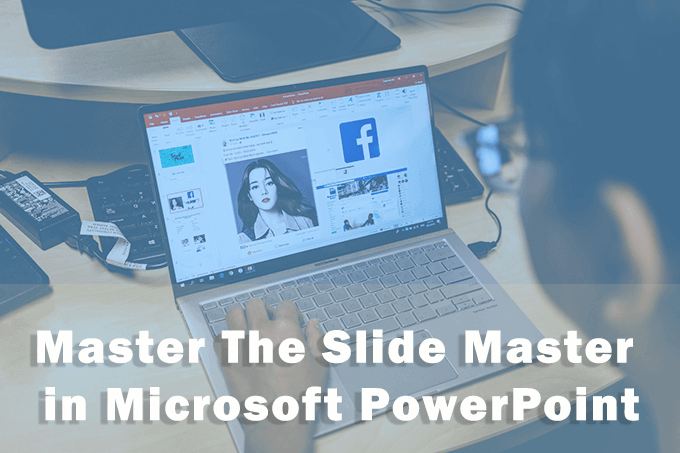
使用幻燈片母版更輕鬆地進行格式化
幻燈片母版就像特殊的模板,但更重要。 顧名思義,它是幻燈片中最頂層的幻燈片,其中包含有關您希望在所有幻燈片中包含的主題、佈局、顏色和字體的所有信息。
您可以在一個演示文稿中使用多個幻燈片母版。 每個人都將負責一組幻燈片及其下的獨特佈局。 層次結構如下所示:
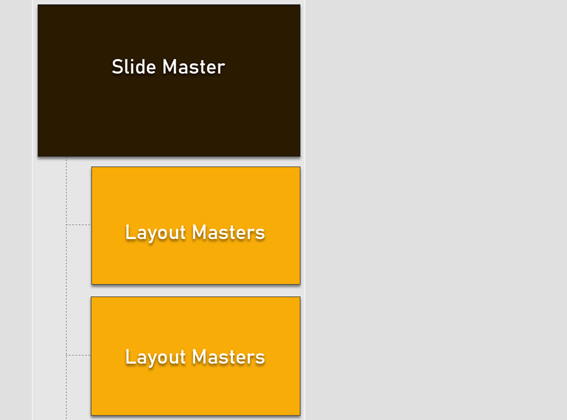
現在您已經了解了幻燈片母版,讓我們更深入地了解它們。 以下說明適用於 Microsoft PowerPoint 2016、2019 和 Microsoft 365 中的幻燈片母版。
如何在 PowerPoint 中打開幻燈片母版
幻燈片母版在功能區上有自己的選項卡。 要查看幻燈片母版,請轉到查看 > 幻燈片母版。
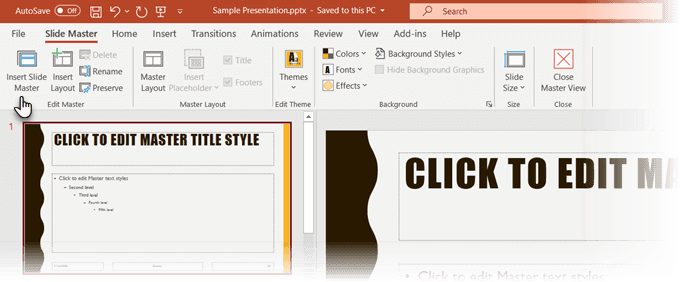
PowerPoint 中的“幻燈片母版”選項卡具有控制格式所需的所有工具。
左窗格顯示演示文稿的幻燈片佈局。 幻燈片母版是層次結構中最頂層的幻燈片,看起來就像您開始新的演示文稿時獲得的空白內容幻燈片。
這些控件被組織成具有明顯功能的特定組:
編輯母版:使用此組編輯幻燈片母版。 您可以使用“插入幻燈片母版”按鈕添加另一張母版幻燈片,也可以使用“插入版式”按鈕在現有母版下添加新版式。
“保留”按鈕可確保 PowerPoint 在不使用幻燈片母版時不會刪除它。 選擇幻燈片,然後單擊“保留”。 母版幻燈片旁邊的圖釘圖標顯示它現在已保留。
主佈局:使用此組添加或刪除標題和頁腳等元素。 通過添加或刪除佔位符、標題和 PowerPoint 頁腳。
編輯主題:此組中的控件可讓您應用預構建的主題或將自定義主題與母版幻燈片一起使用。
背景:設置幻燈片母版或版式母版的背景。
大小:根據演示文稿的要求選擇幻燈片大小和方向。
在以下部分中,我們將了解如何對幻燈片母版進行更改,該母版將自動反映在其後面的幻燈片上。
什麼是佈局大師?
當然,有些幻燈片的佈局可能彼此不同。 你的一些幻燈片是為圖像設計的,一些是為文本設計的,而有些則可以有動畫。 這些由另一種類型的主題幻燈片控制,稱為Layout Master 。
這些從屬於主幻燈片。 每個母版幻燈片可以有多個佈局母版。 例如,標題佈局是一種佈局大師。
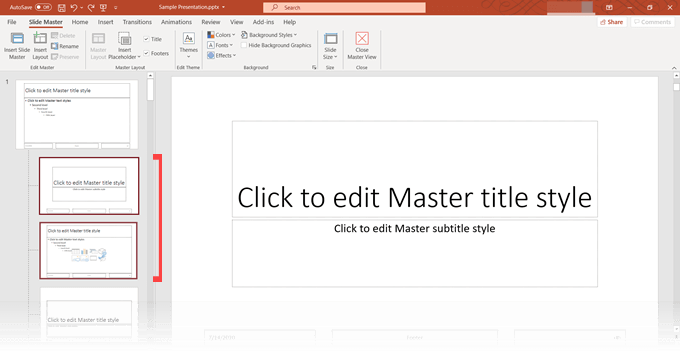
您可以為所有顯示文本的幻燈片使用一個版式母版。 另一個用於圖像……等等。 更改一張佈局母版幻燈片中的元素,所有相關幻燈片都會隨之更改。 您不必弄亂每張幻燈片。

設計佈局母版幻燈片類似於修改 PowerPoint 模板。
因此,PowerPoint 中的幻燈片母版和佈局母版不僅可以幫助您快速構建演示文稿,而且還可以在將來更新它。 您團隊中的任何其他人都可以進來進行更改,而無需在幻燈片之間來回切換。 預建設計庫還可以幫助您更改簡單演示文稿的佈局,只需單擊幾下即可。
使用幻燈片母版格式化演示文稿
正如我們所見,幻燈片母版具有默認佈局。 您可以使用它或從頭開始使用您自己的設計。
1. 轉到幻燈片母版視圖。
從功能區上的視圖選項卡中,單擊母版視圖組中的幻燈片母版按鈕。
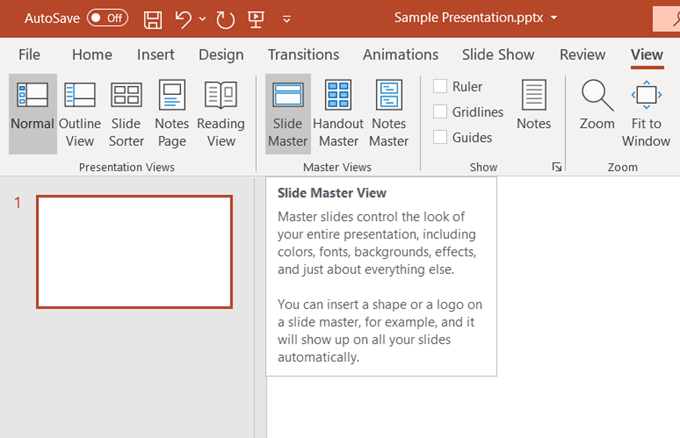
2. 功能區上的幻燈片母版選項卡。
顯示功能區上的“幻燈片母版”選項卡。 一個新的幻燈片母版出現,帶有 PowerPoint 的默認佈局。
3.修改幻燈片母版
幻燈片母版具有標題幻燈片、子標題、頁腳、日期等的默認佔位符。 對這張普通幻燈片進行任何您想要的格式更改。 您還可以從 PowerPoint 的可用主題中選擇來設計幻燈片母版。
要選擇幻燈片母版中的元素,您還可以單擊母版佈局,然後取消選中您不需要的佔位符。
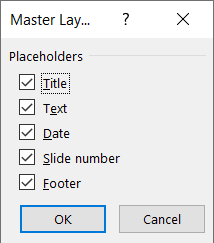
4.修改佈局母版
每個主題都有幾個幻燈片佈局。 選擇佈局以匹配您的幻燈片內容。 有些更適合文本,有些更適合比較,有些更適合圖形。
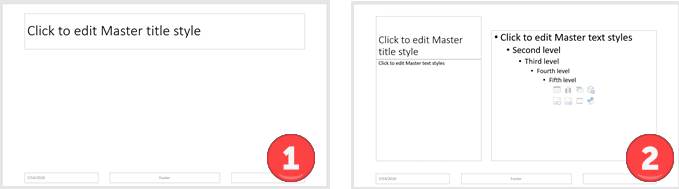
您可以通過單擊 Edit Master 組中的Insert Layout從頭開始設計自己的自定義佈局。
像默認佈局但想稍微調整一下? 右鍵單擊左側的上述佈局幻燈片縮略圖,然後選擇複製佈局。 此外,使用右鍵單擊快捷方式或選項卡上的刪除按鈕刪除您不需要的佈局母版。 PowerPoint 提供大約 25 種佈局供您選擇,您可能不需要全部。
5. 應用佈局
單擊功能區上幻燈片母版選項卡上的關閉母版視圖按鈕以返回普通視圖。
在縮略圖窗格中,單擊要將更新的佈局重新應用到的幻燈片。 轉到主頁選項卡 > 幻燈片組 > 單擊佈局。 選擇您在幻燈片母版視圖中創建的佈局。 您還可以選擇多個幻燈片縮略圖並對其應用通用佈局。
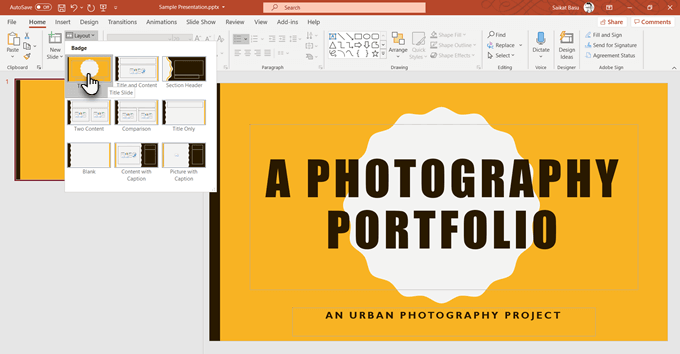
您的大部分演示文稿將由佈局大師控制。 如果您返回並更改佈局母版中的某些內容,請記住將佈局重新應用於相關幻燈片。
在開始製作幻燈片之前先製作大師
HTML 文檔有樣式表。 Word 文檔具有樣式。 而且,PowerPoint 有幻燈片母版。 這些是印刷塊,可以使製作後的任何東西都變得容易得多。 通過對母版幻燈片進行一些調整,可以翻新 PowerPoint 設計並使其煥然一新。
您剛剛使用母版幻燈片節省了很多時間。 將這段時間更好地用於處理實際內容,並使您的 PowerPoint 對觀眾更具吸引力。
